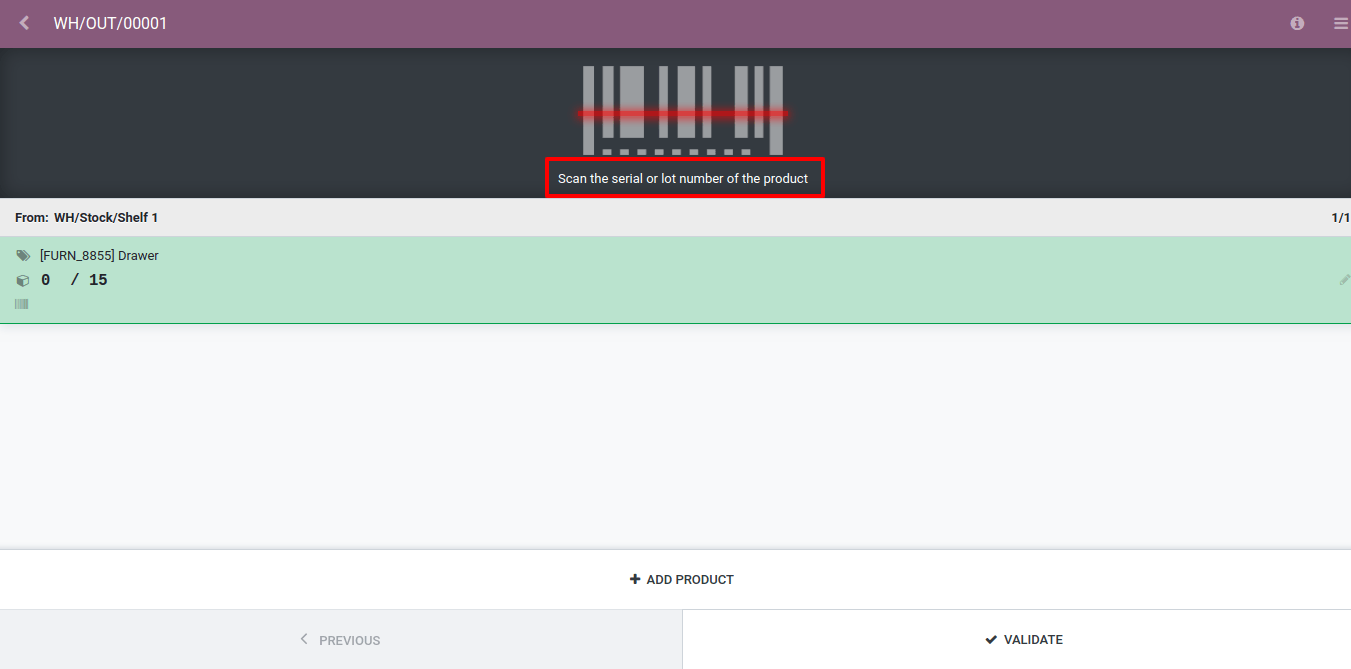调拨过程¶
简单调拨¶
从*条码*应用程序中处理调拨,第一步是进入*作业*页面。
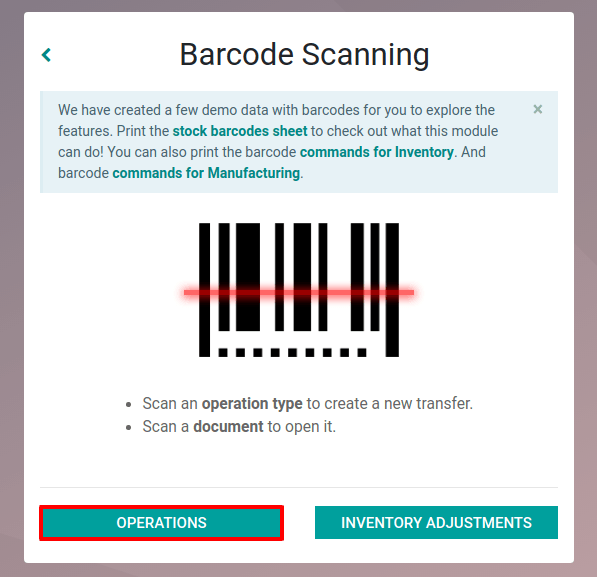
然后,你可前往对应的作业类型并手动选择想要输入的调拨产品,或扫描调拨产品的条码,进入现有的调拨。


在此,你可扫描现有调拨中包含的产品和/或向其添加新产品。在扫描完毕所有产品后,你可确认调拨,进入库存移动环节。
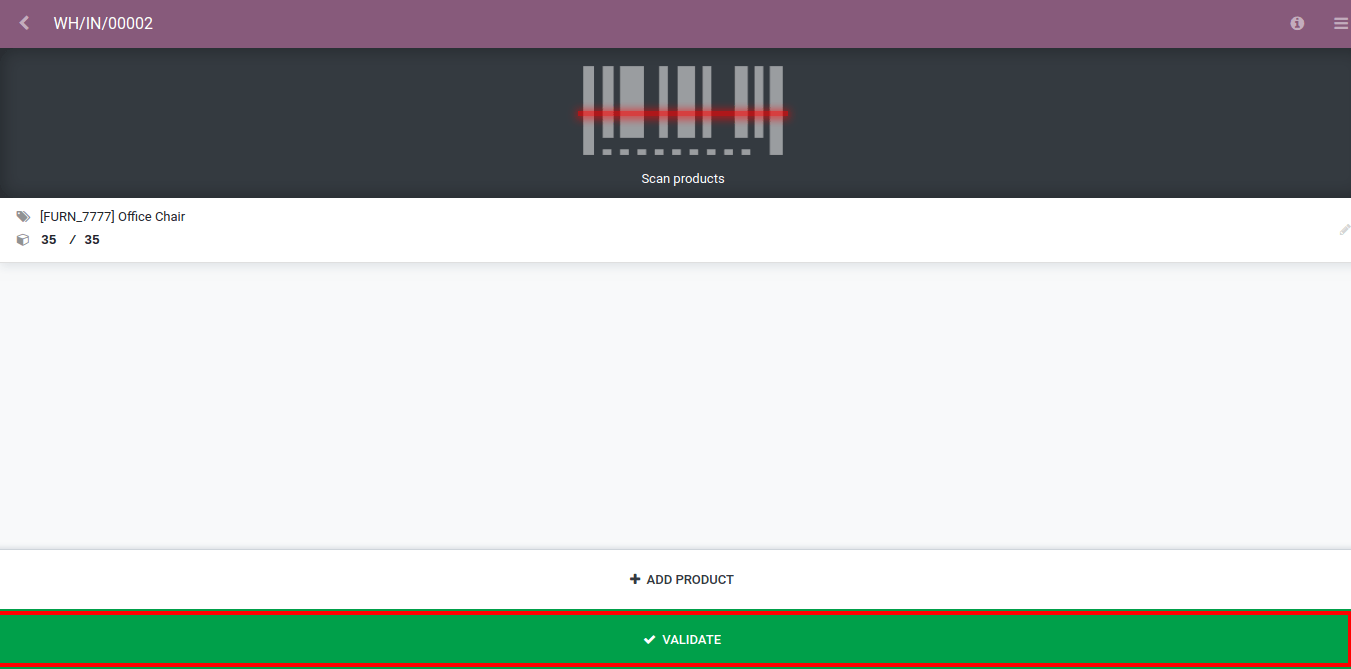
注解
如仓库中有多个不同存储库位,你可为不同的作业类型添加额外步骤。
收据¶
当收到库存产品时,你需要扫描其条码,以便在系统中识别它。完成后,你可以让它进入调拨的主库位,例如WH/Stock, 或者扫描库位条码,使其进入主库位下的子库位。
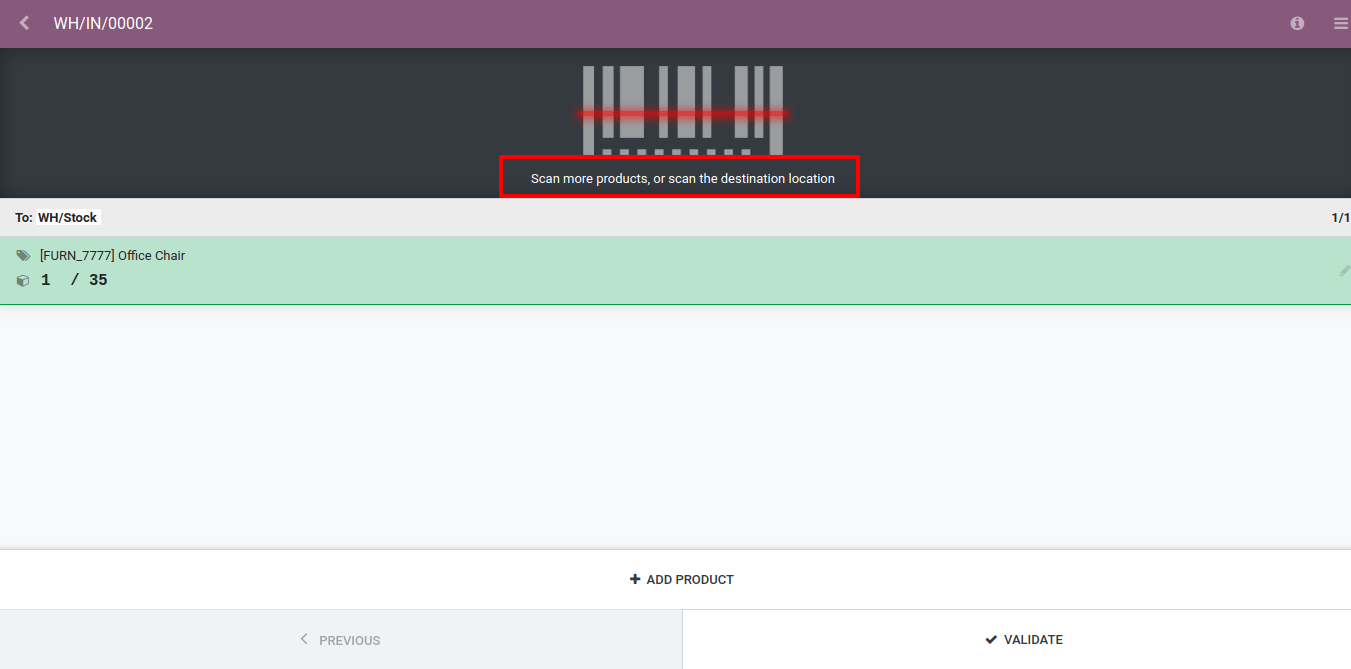
注解
在本例中,如果你让产品进入WH/Stock,只需扫描下一件产品。
交货单¶
在产品发货时,如果源库位与调拨最初设置不同,则需扫描源库位。然后,你可开始扫描从这个特定库位发货的产品。
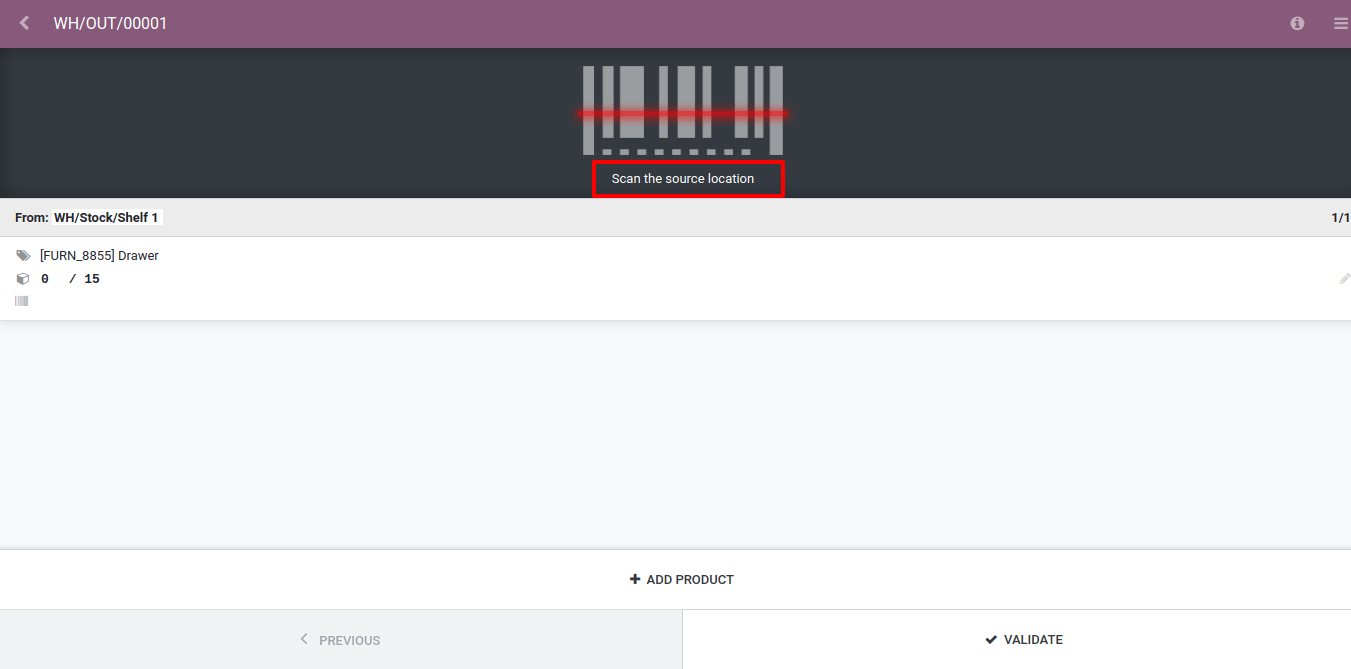
在扫描完毕不同产品后,你可扫描其他库位,如WH/Stock,交货单上将添加另一页。通过*前一项*和*下一项*按钮,你可在不同页面之间切换。
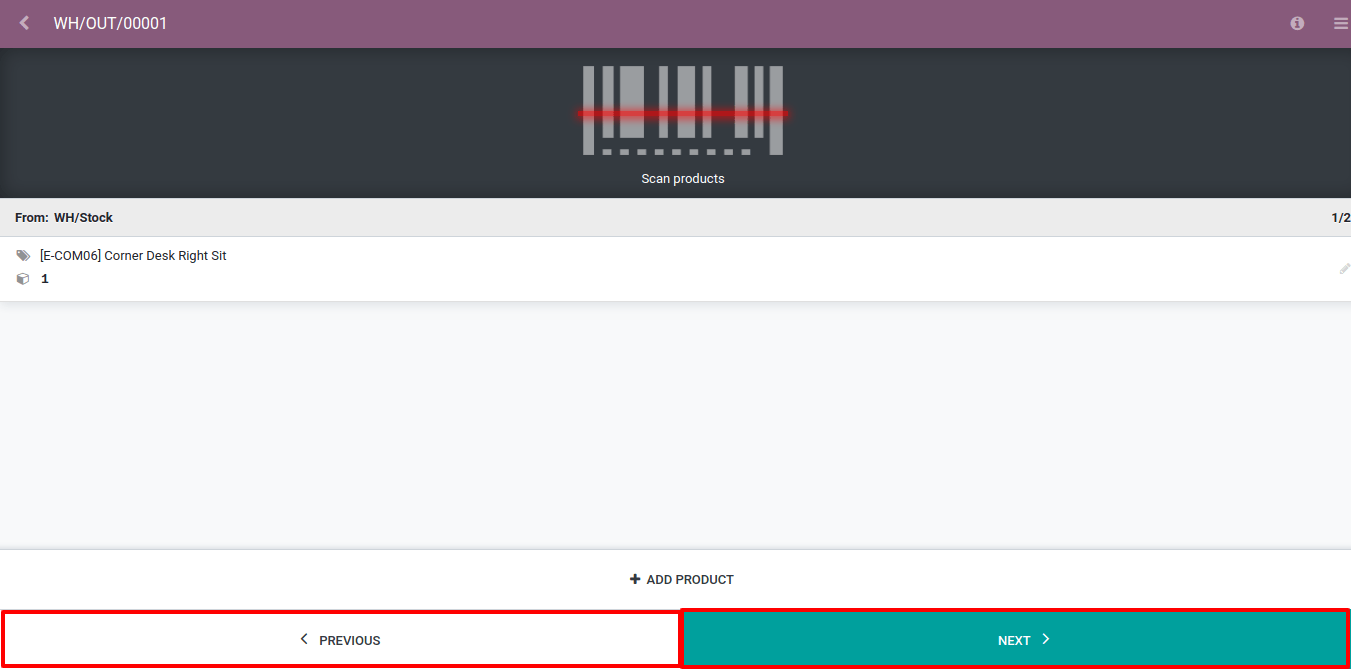
现在,你可确认调拨操作了。为此,点击*下一步*,然后进入调拨操作的最后页面。你可在此确认所有操作。
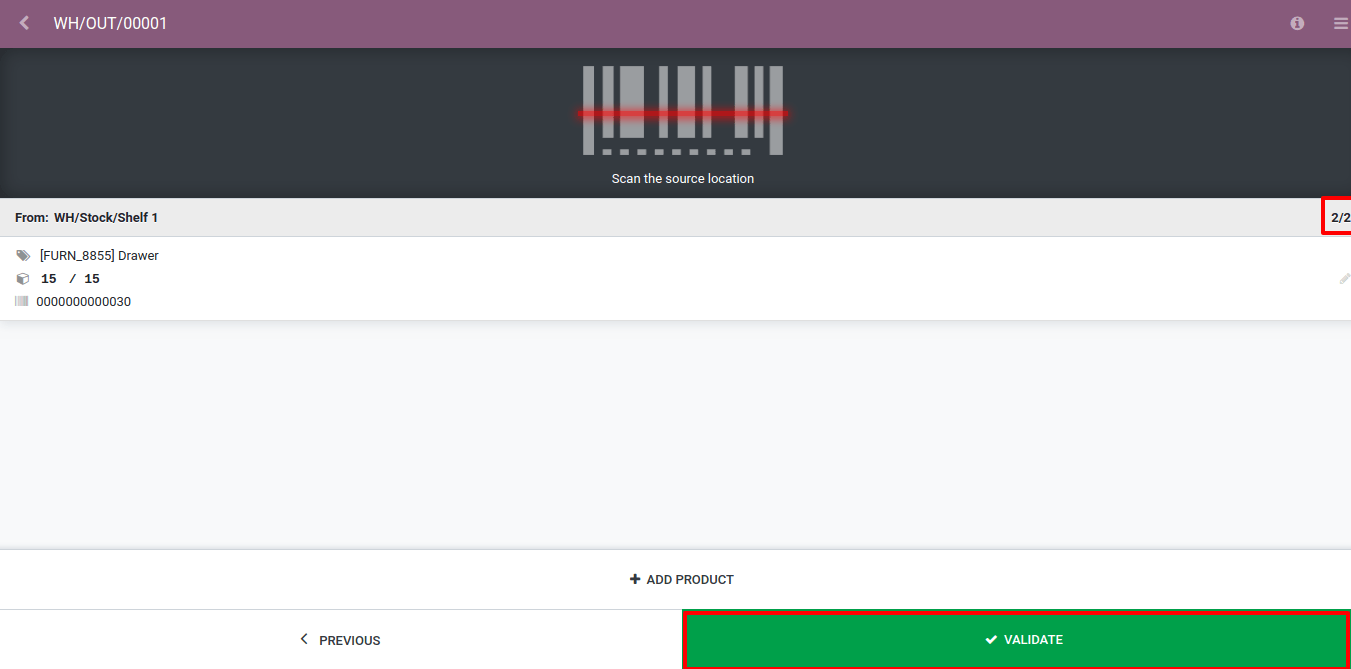
内部转账¶
在多个库位之间进行内部调拨时,你首先需要扫描产品的源库位。然后,你应扫描产品本身,再扫描目标库位的条码。
如内部调拨的源库位和目标库位已正确无误,则无需扫描。
已追踪产品的调拨¶
如你按批号/序列号处理产品,你有两种操作方法:
如你处理包含所有产品的序列号/批号,你应扫描该批号/序列号的条码,Odoo将增加产品数量,设置其批号/序列号。
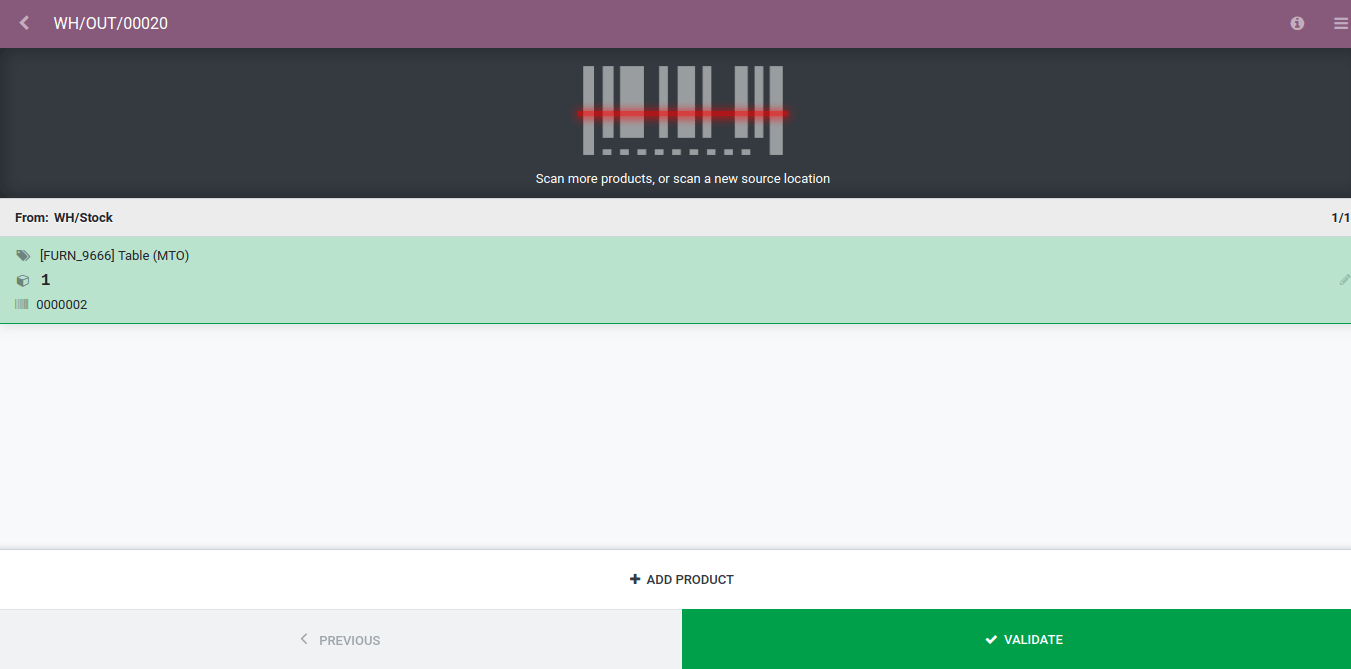
如不同产品的批号/序列号相同,你可首先扫描产品条码,然后扫描批号/序列号条码。